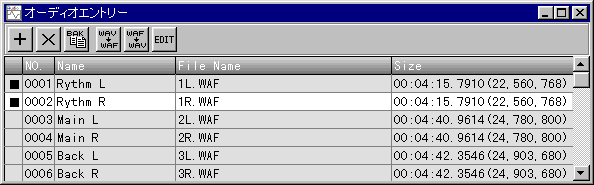
Name、File Nameの各項目をクリックすることによって、それぞれ、オーディオファイルのプロジェクト上での名前、ファイル名を変更する事ができます。
ウインドウメニューからオーディオエントリーを選んで下さい。録音したオーディオ(WAF)を集中管理するオーディオエントリーウインドウが開きます。
WAFの管理
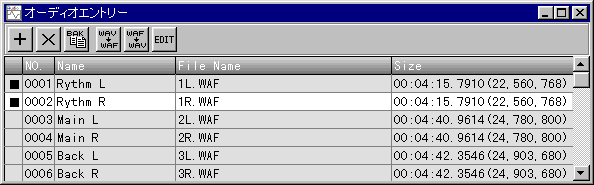
Name、File Nameの各項目をクリックすることによって、それぞれ、オーディオファイルのプロジェクト上での名前、ファイル名を変更する事ができます。
WAF単位の編集を行うには、トラックウインドウ等と同様に左の列で編集対象のWAFを選択します。
削除ボタン(×)を押すと、選択されたWAFファイルを、プロジェクトから消すと同時にHDD上からも削除します。この作業は、間違ったテイクのWAFを完全に削除する場合などに使用します。この作業はやり直しが出来ませんのでくれぐれも注意して下さい。HDD上のWAFは削除せずに、プロジェクトからのみ削除したい場合はDelキーを押すか、編集メニューから削除を選択します。
編集メニューからコピー(Ctrl+C)を選ぶと、選択されたWAFがコピーされた状態になります。コピーしたWAFは、オーディオトラックウインドウのトラック、または時間へ貼り付けることができます。
バックアップボタン(BAK)を押すと、選択されたWAFファイルのバックアップを作成します。大切なWAFファイルはエディットする前にバックアップを作成しておくようにしてください。
インポートボタン(WAV→WAF)を押すと、WAVファイルをWAFファイルにコンバートして読み込みます。読み込むWAVファイルのビットレートは8bitでも16bitでもかまいませんし、チャンネルもモノラルでもステレオでもかまいません。ただし、読み込むWAVファイルのサンプリング周波数はプロジェクトの周波数と同じでなければなりません。
エクスポートボタン(WAF→WAV)を押すと、選択されたWAFファイルをWAVファイルにコンバートして書き出します。ステレオのWAVファイルを作成するには左右それぞれのWAFファイルを選択し、ボタンを押します。
EDITボタンを押すと、オーディオエディットウインドウが開き、選択されたWAFファイルを編集することができます。ステレオのWAVファイルを編集するには左右それぞれのWAFファイルを選択し、ボタンを押します。
WAFの追加
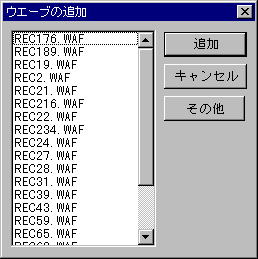
追加ボタン(+)を押すと、ウエーブの追加ダイアログが開き、ディスク上にあるWAFをプロジェクトに追加する事ができます。プロジェクトに追加したいWAFを選択し(複数選択可)、追加ボタンを押して下さい。プロジェクトパス外にあるWAFを追加したい場合は、その他ボタンを押して、WAFのあるディレクトリを指定してからWAFを選択、追加します。